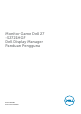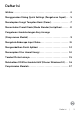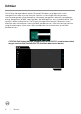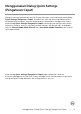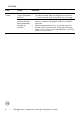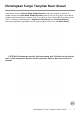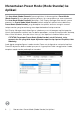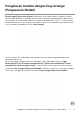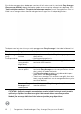Users Guide
10 | Pengaturan Jendela dengan Easy Arrange (Penyusunan Mudah)
Jika Anda menggunakan beberapa monitor di larik atau matriks, tata letak Easy Arrange
(Penyusunan Mudah) dapat diterapkan pada semua monitor sebagai satu desktop. Pilih
“Span multiple monitors” (Terapkan ke beberapa monitor) untuk mengaktifkan fitur ini.
Anda harus mengurutkan monitor dengan benar agar fitur ini dapat digunakan.
Terdapat cara lanjutan lainnya untuk penggunaan Easy Arrange. Lihat tabel di bawah ini.
Fitur Fungsi Deskripsi
Easy Arrange
yang
Disempurnakan
Tata letak
kustom
• Simpan dan namai 5 pola Easy Arrange yang
disesuaikan.
• Konfigurasikan pola x*y.
5 tata letak MRU
(yang terakhir
digunakan)
• Tekan Ctrl+Shift+Home untuk menggulir di antara 5
tata letak MRU terakhir.
Saat mengubah
ukuran partisi
• Tekan terus tombol Ctrl sewaktu mengubah ukuran
tata letak Easy Arrange untuk menyesuaikan ukuran
dan jumlah sel pada tata letak.
• Pola Easy Arrange yang baru saja dibuat disimpan
pada posisi ikon Easy Arrange.
• Tekan terus tombol Ctrl sewaktu mengklik ikon tata
letak yang dimodifikasi untuk mengembalikannya ke
tata letak default.
Tata letak Easy
Arrange untuk
mode potret
• Ikon Mode potret Easy Arrange ditampilkan saat
monitor dirotasi.
CATATAN: Aplikasi mungkin memerlukan resolusi efektif minimal untuk jendela
aplikasinya. Aplikasi tersebut mungkin tidak cocok dalam zona Penyusunan
Mudah jika zonanya lebih kecil dari ukuran jendela yang diperlukan.